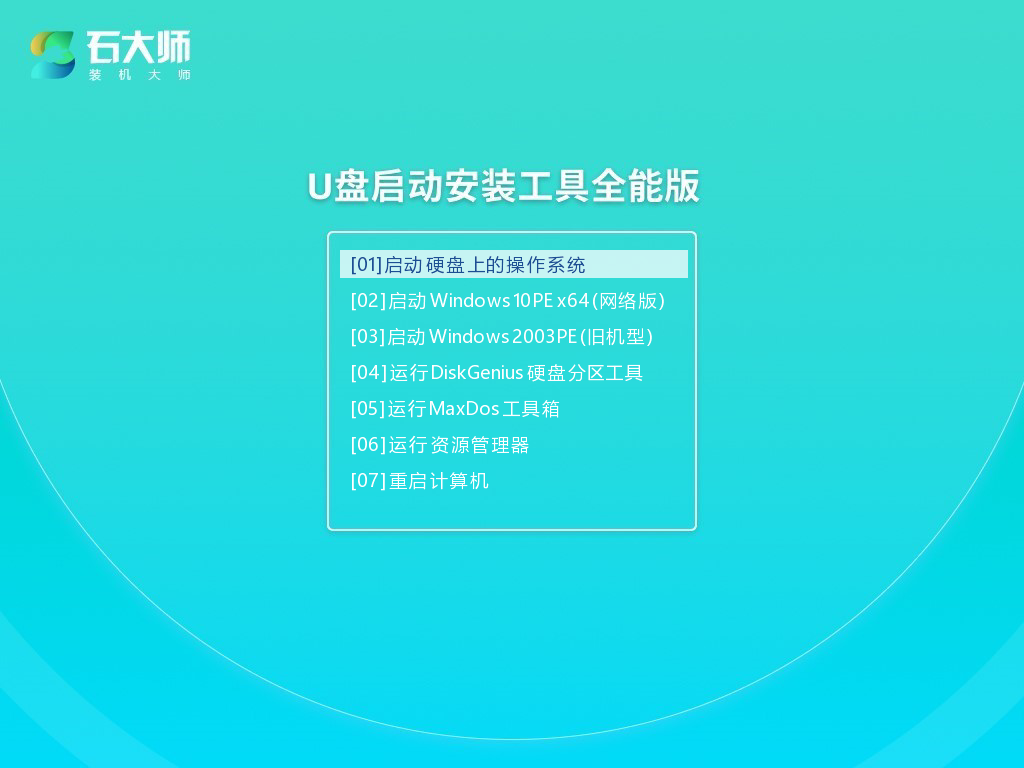系统之家装机大师 V1.5.5.1336 官方版
系统之家装机大师是专为小白用户打造的装机工具,操作简单,适合32位和64位的电脑安装使用,支持备份或还原文件,也能通过系统之家装机大师,制作U盘启动盘,智能检测当前配置信息,选择最佳的安装方式,无广告,请大家放心使用。


时间:2022-11-15 15:18:08
发布者:linwenxiang
来源:当客下载站
惠普(HP)星15青春版如何设置bios启动U盘?最近有使用惠普(HP)星15青春版笔记本的小伙伴,需要U盘重装系统,但不知道这型号的笔记本如何进入设置U盘为第一启动项,接下来,小编就来演示下惠普(HP)星15青春版bios设置U盘启动项的操作步骤。

操作步骤
1、使用U盘启动盘插入电脑usb接口,将电脑开机或重启,时刻关注屏幕,在出现笔记本主板画面时,立即按下bios启动热键,一般惠普是按F12。
2、进入BIOS界面设置u盘启动。通过键盘上的左右方向键移动到【BOOT】菜单,然后使用上下方向键选择【Boot Device Priority】选项回车进入;再用【+】键将【u盘选项】移动到第一位。(一般来说,带有“USB”字样的选项或者是u盘的名称就是U盘选项)

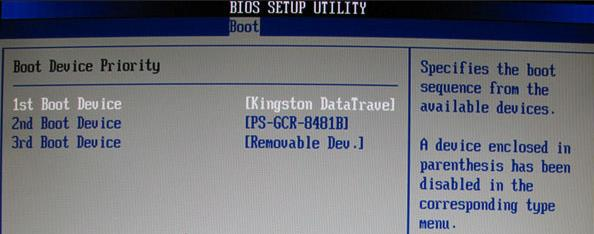
3、接下来按【F10】键保存并退出即可。
4、随后进入石大师主菜单,此时便成功实现了一键u盘启动了。